在视频制作领域,Camtasia 2024作为一款强大的屏幕录制与视频编辑软件,不仅因其易用性受到广泛欢迎,其丰富的功能更是让创意无限延伸。特别在打造专业且吸引眼球的动态背景方面,它提供了无限的可能性,让视频内容焕发新生。动态背景不仅能够提升视频的整体视觉体验,还能增强观众的观看兴趣,是内容创作者不容忽视的技巧之一。本文将深入浅出地介绍如何利用Camtasia 2024的强大工具集,从选择素材、设计动画、到调整颜色和过渡效果,一步步指导你创造出既符合主题又极具吸引力的动态背景,让你的视频作品在众多内容中脱颖而出。无论是教育教程、产品演示还是个人创意短片,掌握这些技巧都将为你的视频增添一抹亮丽的风景线。
Camtasia2024软件中,不少用户对于动态背景怎么做,还不是很清楚。下面就为大家带来关于Camtasia2024动态背景怎么做的详细的步骤分享,想了解的小伙伴快一起来看看吧!
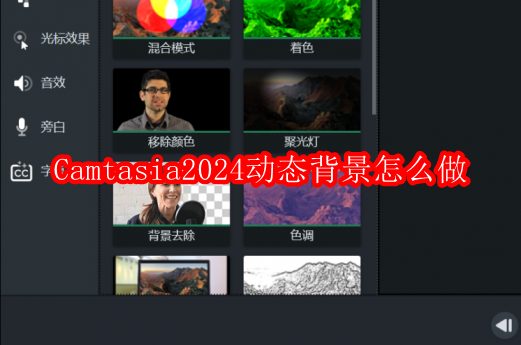
动态背景这项功能一般应用于已经完成抠图的视频素材中,所以在介绍动态背景的同时,也为大家简单介绍一下在Camtasia中如何进行抠图。
1.在视频剪辑时,常用到的是绿幕素材,所以这里我们也以绿幕素材为例。首先将要使用到的素材导入到Camtasia的媒体库中,然后将其拖动到下方的时间轴中开始编辑。
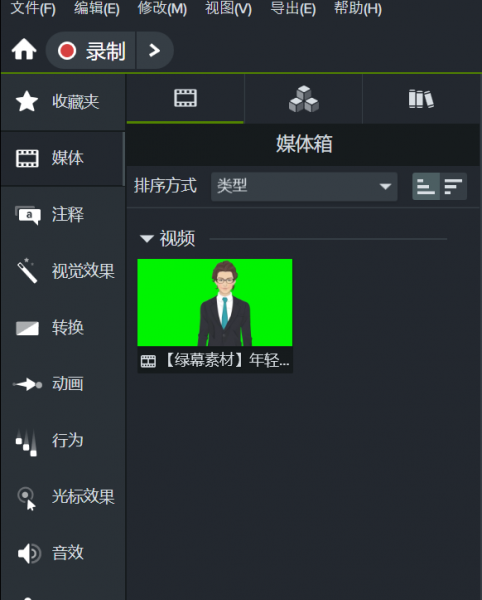
2.在左侧的菜单栏中找到“视觉效果”功能,选择其中的移除颜色,并将其添加到时间轴上的素材中。
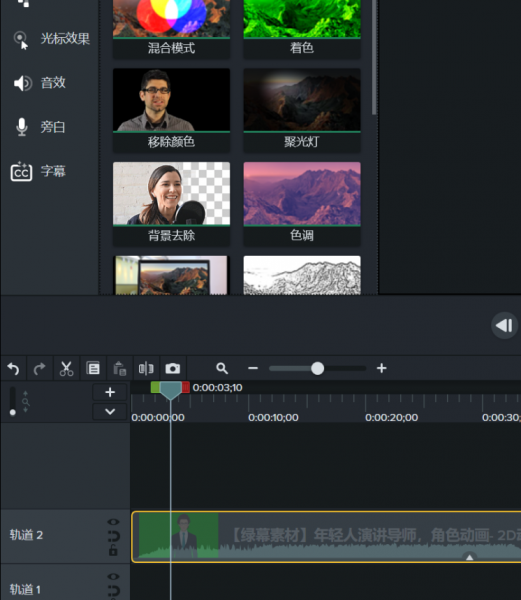
3.添加移除颜色效果后,可能还会存在背景颜色没有去除完全的情况。此时你可以在右侧的属性设置中进行修改,例如适当调大容差。此外,在该菜单中还可以修改柔和度、色彩等其他参数。
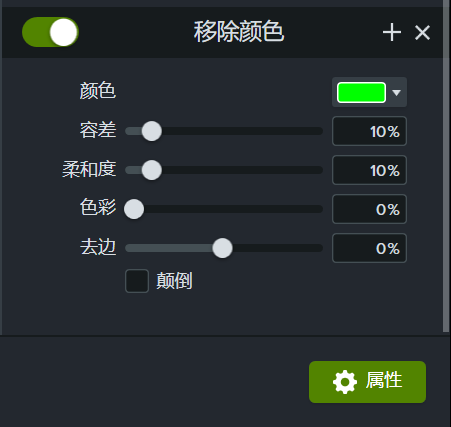
4.完成抠图后,就可以添加动态背景了。在Camtasia的媒体中找到“库”选项,找到其中的“DynamicBackgrounds”文件夹,选择自己喜欢的类型使用即可。
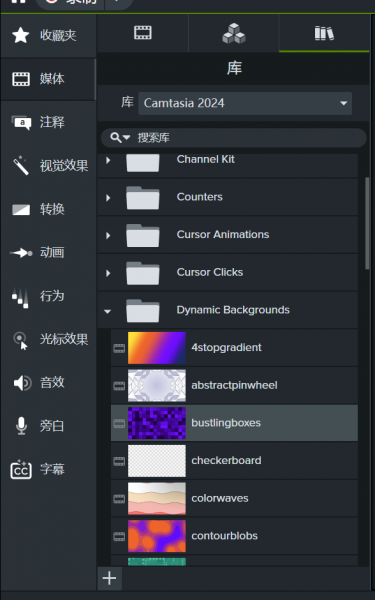
5.需要注意的是,将喜欢的动态背景拖入到下方的时间轴时,需要保证其在原素材轨道的下方,否则会将原素材的画面覆盖,如下图所示,在视频监视器中可以查看换完背景后的素材。
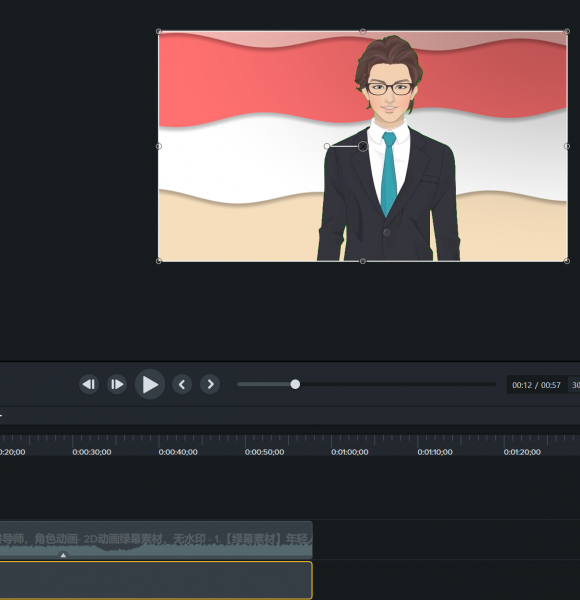












 相关攻略
相关攻略
 近期热点
近期热点
 最新攻略
最新攻略